Microsoft Word 2013 es un potente editor de texto que ofrece una amplia gama de herramientas para la creación y edición de documentos. Entre estas herramientas se encuentra la posibilidad de insertar imágenes, lo que permite enriquecer el contenido visual de los documentos. Una vez insertada una imagen, es posible moverla y posicionarla dentro del documento según las necesidades del usuario.
En este artículo, se explicará paso a paso cómo mover una imagen en Word 2013. Se proporcionará una guía detallada con instrucciones claras y concisas, incluyendo información sobre las diferentes opciones de posicionamiento y las herramientas disponibles para ajustar el tamaño y la escala de la imagen.
Pasos para mover una imagen en Word 2013
- Abrir el documento de Word que contiene la imagen.
- Seleccionar la imagen que se desea mover. Para ello, hacer clic sobre la imagen con el ratón. Una vez seleccionada, la imagen estará rodeada por una línea discontinua con puntos de ajuste en las esquinas y los lados.
- Mover la imagen a la nueva posición deseada. Para ello, hacer clic con el botón izquierdo del ratón dentro de la imagen seleccionada y arrastrarla hasta la posición deseada. La imagen se moverá con el ratón.
Opciones de posicionamiento de la imagen
Word 2013 ofrece diferentes opciones para posicionar una imagen dentro del documento. Estas opciones se encuentran disponibles en la pestaña “Formato” de la cinta de opciones, que se activa al seleccionar la imagen.
- Alinear la imagen⁚ Permite alinear la imagen a la izquierda, al centro o a la derecha del texto. También se puede elegir que la imagen se ajuste al texto.
- Ajustar el texto a la imagen⁚ Permite que el texto se ajuste a la forma de la imagen. Se puede elegir entre diferentes opciones, como “Ajustar al texto”, “En línea con el texto” o “Detrás del texto”.
- Posicionamiento absoluto⁚ Permite colocar la imagen en una posición fija dentro del documento, independientemente del flujo de texto. Para activar esta opción, se debe hacer clic en el botón “Posicionamiento absoluto” en la pestaña “Formato”.
Ajustar el tamaño y la escala de la imagen
Una vez que la imagen se ha movido a la posición deseada, es posible ajustar su tamaño y escala para que se adapte al diseño del documento. Para ello, se pueden utilizar los puntos de ajuste que aparecen en las esquinas y los lados de la imagen seleccionada. También se puede utilizar la pestaña “Formato” de la cinta de opciones para ajustar el tamaño y la escala de la imagen.
En la pestaña “Formato”, se encuentran las siguientes opciones⁚
- Tamaño⁚ Permite ajustar el ancho y la altura de la imagen en centímetros o pulgadas.
- Escala⁚ Permite ajustar el tamaño de la imagen en porcentaje. Se puede aumentar o disminuir el tamaño de la imagen manteniendo las proporciones originales.
- Proporción⁚ Permite mantener las proporciones originales de la imagen mientras se ajusta su tamaño. Esta opción se activa o desactiva mediante una casilla de verificación.
Consejos adicionales
A continuación, se presentan algunos consejos adicionales para mover y posicionar imágenes en Word 2013⁚
- Utilizar las teclas de flecha para mover la imagen con precisión. Una vez seleccionada la imagen, se pueden utilizar las teclas de flecha del teclado para moverla pixel a pixel.
- Mantener presionada la tecla “Mayús” mientras se ajusta el tamaño de la imagen para mantener las proporciones originales.
- Utilizar la herramienta “Recortar” para eliminar partes de la imagen. Esta herramienta se encuentra en la pestaña “Formato” de la cinta de opciones.
- Guardar el documento después de mover y posicionar la imagen.
Conclusión
Mover una imagen en Word 2013 es un proceso sencillo que se puede realizar con facilidad siguiendo los pasos descritos en este artículo. Las diferentes opciones de posicionamiento y las herramientas para ajustar el tamaño y la escala de la imagen permiten a los usuarios personalizar el diseño de sus documentos y crear contenido visualmente atractivo.
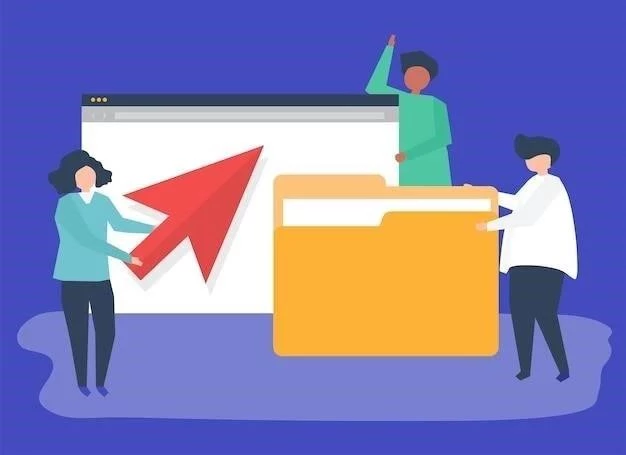


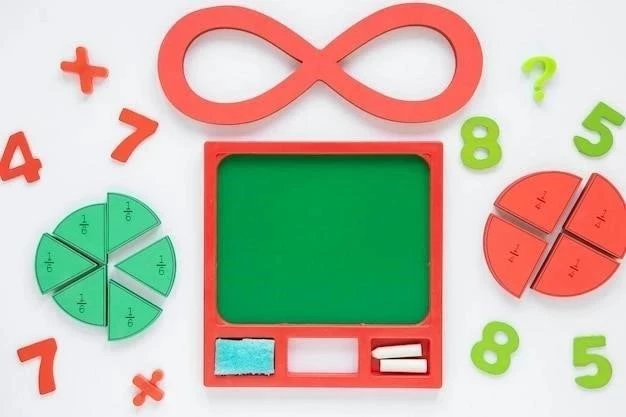



El artículo presenta una guía clara y concisa sobre cómo mover una imagen en Word 2013. La información se organiza de manera lógica y fácil de entender, lo que facilita la comprensión de los pasos necesarios. Además, se incluyen detalles sobre las opciones de posicionamiento disponibles, lo que permite al usuario personalizar la ubicación de la imagen según sus necesidades. Sin embargo, se recomienda incluir ejemplos visuales para ilustrar mejor los pasos y las opciones de posicionamiento.
El artículo ofrece una guía completa y detallada sobre cómo mover imágenes en Word 2013. La información se presenta de forma clara y concisa, lo que facilita la comprensión de los pasos necesarios. Se agradece la inclusión de detalles sobre las opciones de posicionamiento y el ajuste del texto. Se recomienda incluir una sección con ejemplos de cómo usar las diferentes opciones de posicionamiento en diferentes contextos.
El artículo es un recurso valioso para los usuarios de Word 2013 que desean aprender a mover imágenes en sus documentos. La información se presenta de forma clara y concisa, lo que facilita la comprensión de los pasos necesarios. Se recomienda incluir una sección con consejos para optimizar la estética de la imagen en el documento y evitar que se vea desproporcionada o fuera de lugar.
El artículo cumple con su objetivo de proporcionar una guía práctica sobre cómo mover imágenes en Word 2013. La estructura del texto es ordenada y fácil de seguir. La información sobre las opciones de posicionamiento es completa y útil. Se sugiere incluir una sección con ejemplos específicos de cómo usar cada opción de posicionamiento para ilustrar mejor su aplicación práctica.
El artículo ofrece una guía práctica y útil sobre cómo mover imágenes en Word 2013. La información se presenta de forma clara y concisa, lo que facilita la comprensión de los pasos necesarios. Se agradece la inclusión de detalles sobre las opciones de posicionamiento y el ajuste del texto. Se recomienda incluir una sección con consejos para optimizar el tamaño y la resolución de la imagen al moverla.
El artículo es un recurso útil para los usuarios de Word 2013 que desean aprender a mover imágenes en sus documentos. La información se presenta de forma clara y concisa, lo que facilita la comprensión de los pasos necesarios. Se recomienda incluir una sección con consejos para optimizar la ubicación de la imagen en el documento y evitar que interfiera con el texto.
El artículo es un recurso valioso para los usuarios de Word 2013 que desean aprender a mover imágenes en sus documentos. La información se presenta de forma clara y concisa, lo que facilita la comprensión de los pasos necesarios. Se recomienda incluir una sección con consejos para optimizar la calidad de la imagen y evitar problemas de tamaño o resolución al moverla.
El artículo es un recurso útil para los usuarios de Word 2013 que desean aprender a mover imágenes en sus documentos. La información se presenta de forma clara y concisa, lo que facilita la comprensión de los pasos necesarios. Se recomienda incluir una sección con consejos para optimizar la integración de la imagen en el documento y evitar que se vea aislada o fuera de contexto.
La información proporcionada en el artículo es precisa y útil para los usuarios de Word 2013. La descripción de los pasos para mover una imagen es clara y concisa, lo que facilita la comprensión del proceso. Se agradece la inclusión de detalles sobre las opciones de posicionamiento, como la alineación y el ajuste del texto. Se recomienda agregar una sección con consejos adicionales para optimizar la ubicación y el tamaño de la imagen en el documento.